Intégration à l’achat en volume
L’intégration à l’achat en volume (anciennement VPP) est la première étape vers l’utilisation de la distribution gérée. Pour distribuer des apps et des livres achetés en volume, vous devez d’abord ajouter un ou plusieurs emplacements à Jamf Pro.
Lorsque vous ajoutez un emplacement à Jamf Pro, uploadez le jeton de service que vous avez obtenu auprès d’Apple, puis spécifiez le pays associé à l’emplacement. Vous pouvez également spécifier d’autres informations sur le compte, notamment le contact et l’identifiant Apple.
Vous pouvez également spécifier que tout le contenu acheté en volume alimente l’application et les catalogues eBook.
Considérations sur l’emplacement du programme d’achat en volume
Tenez compte des éléments suivants lors de l’ajout d’un emplacement au programme d’achat en volume dans Jamf Pro :
-
Pour éviter les problèmes de définition du périmètre du contenu et de renouvellement de dates, il est recommandé de ne pas configurer plusieurs emplacements pour le même contenu de distribution.
-
Chaque jeton de service pour le contenu distribué spécifique ne doit être attribué qu’une seule fois. Par exemple, si le jeton de service que vous voulez uploader existe déjà dans le Gestionnaire de profils d’Apple, supprimez-le du Gestionnaire de profils d’Apple avant de l’uploader sur Jamf Pro. Cette limitation inclut une seule instance de serveur.
-
Si vous uploadez un nouveau fichier de jeton pour renouveler des licences de contenu distribué, il est recommandé de ne pas supprimer l’emplacement expiré de Jamf Pro avant d’uploader le nouveau fichier de jeton du serveur.
-
Si vous avez configuré un emplacement pour vos licences de contenu distribué et intégré ultérieurement votre environnement à Apple School Manager ou Apple Business Manager, il est recommandé de ne pas ajouter d’emplacement distinct pour ces licences.
Utilisez le bouton « Renew Service Token » (Renouveler le jeton de service) dans l’onglet Détails de l’emplacement pour uploader le nouveau jeton
(.vpptoken) obtenu auprès d’Apple School Manager ou d’Apple Business Manager. Le champ Emplacement s’affiche alors pour votre jeton Apple School Manager dans Jamf Pro. À l’invite, récupérez le jeton de service pour l’utiliser avec votre instance Jamf Pro. Pour plus d’informations sur la façon d’obtenir le fichier de jeton, reportez-vous à la documentation suivante :Remarque : Il est recommandé de n’utiliser qu’un seul compte Apple School Manager ou Apple Business Manager à intégrer avec le programme d’achat en volume. En utiliser plusieurs complexifie l'isolement du compte, causant alors des problèmes lors du dépannage.
-
La suppression d’un emplacement supprime l’instance de Jamf Pro mais ne supprime pas les réglages dans Apple School Manager ou Apple Business Manager.
Types de distributions gérées
Une fois Jamf Pro intégré à Apple School Manager ou Apple Business Manager, vous pouvez utiliser Jamf Pro pour distribuer du contenu via une distribution gérée en assignant du contenu aux utilisateurs (affectation basée sur l’utilisateur), ou directement aux ordinateurs ou aux appareils mobiles (affectation basée sur l’appareil). Le tableau suivant présente les types de distributions gérées:
|
Type de distribution gérée |
S’applique à |
Exigences des utilisateurs |
Procédure de base |
|
Distribution gérée pour ordinateurs |
Apps du Mac App Store |
Ordinateurs avec macOS |
La distribution gérée pour les ordinateurs comprend les étapes suivantes : 1. Ajouter un emplacement à Jamf Pro. |
|
Distribution gérée pour les appareils mobiles |
|
Appareils mobiles avec iOS 9 ou version ultérieure |
La distribution gérée pour les appareils mobiles comprend les étapes suivantes : 1. Ajouter un emplacement à Jamf Pro. |
|
Distribution gérée pour les utilisateurs |
|
|
La distribution gérée pour les utilisateurs comprend les étapes suivantes : 1. Ajouter un emplacement à Jamf Pro. |
Exigences
Pour ajouter un emplacement à Jamf Pro, vous avez besoin d’un jeton de service (.vpptoken) d’Apple.
Ajout d’un emplacement
-
Connectez-vous à Jamf Pro.
-
Dans l’angle supérieur droit de la page, cliquez sur Réglages
 .
. -
Cliquez sur Gestion globale.
-
Cliquez sur Achat en volume
 .
. -
Cliquez sur Nouveau
 .
. -
Saisissez un nom d’affichage pour l’emplacement.
Remarque : Si vous configurez les notifications par e-mail pour l’emplacement, ce nom s’affichera dans le corps de l’e-mail.
-
Cliquez sur Uploader le jeton de service et uploadez le jeton de service (.vpptoken) pour l’emplacement.
Remarque : Chaque jeton de service ne doit exister qu’à un seul endroit à la fois. Si le jeton de service que vous voulez uploader existe déjà dans le Gestionnaire de profils d’Apple, supprimez-le du Gestionnaire de profils d’Apple avant de l’uploader sur Jamf Pro.
-
Choisissez le pays associé au compte.
-
(Optionnel) Sélectionnez Alimenter automatiquement avec le contenu acheté si vous voulez que le contenu acheté en volume alimente l’app et les catalogues eBook.
-
(Optionnel) Sélectionnez Notifier les utilisateurs lorsqu’une app ne leur est plus attribuée si vous souhaitez envoyer une notification aux utilisateurs lorsqu’une application est révoquée.
-
(Optionnel) Si votre environnement s’intègre à Apple School Manager et que vous ne souhaitez pas que les utilisateurs disposant d’identifiants Apple gérés reçoivent une invitation ou soient invités à s’inscrire au programme d’achat en volume, sélectionnez Automatically register with volume purchasing if users have Managed Apple IDs (Inscrire automatiquement les utilisateurs au programme d’achat en volume s’ils disposent d’identifiants Apple gérés).
Remarque : Pour les utilisateurs dont les identifiants Apple gérés doivent être automatiquement enregistrés auprès du Programme d’achat en volume, vous devez créer une invitation qui inclut les utilisateurs dans le périmètre, puis configurer l’invitation pour enregistrer automatiquement les utilisateurs. Pour plus d’informations, voir Inscription de l’utilisateur au Programme d’achat en volume.
-
(Optionnel) Entrez des informations supplémentaires sur le compte, y compris le contact et l’identifiant Apple.
-
Cliquez sur Enregistrer.
Ajout de notifications d’achat en volume
Pour améliorer l’efficacité de la gestion des contenus de la distribution gérée, vous pouvez activer une notification d’achat en volume. Cela permet à Jamf Pro de vous envoyer un e-mail quotidien lorsque la condition prédéfinie est remplie. Vous pouvez également spécifier les destinataires de cette notification. Pour configurer correctement une notification, au moins un emplacement doit exister dans Jamf Pro et vous devez être connecté avec un compte utilisateur Jamf Pro disposant d’un accès complet ou d’un accès au site et d’une adresse e-mail configurée.
(Un serveur SMTP doit être configuré dans Jamf Pro. Pour plus d’informations sur la configuration d’un serveur SMTP et l’activation des notifications par e-mail pour les comptes utilisateur Jamf Pro, voir Intégration à un serveur SMTP et Notifications par e-mail.
-
Connectez-vous à Jamf Pro.
-
Dans l’angle supérieur droit de la page, cliquez sur Réglages
 .
. -
Cliquez sur Gestion globale.
-
Cliquez sur Achat en volume
 .
. -
Cliquez sur Notifications.
-
Cliquez sur Nouveau
 .
. -
Utilisez le volet Nouvel abonnement au programme d’achat en volume pour configurer les réglages de la notification, y compris le nom d’affichage, le déclencheur et les jetons que vous souhaitez surveiller.
Remarque : Les utilisateurs de Jamf Pro disposant du privilège « Comptes administrateur d’achat en volume » et qui ont accès au site sont autorisés à gérer les notifications dans le cadre du site.
-
Cliquez sur l’onglet Périmètre et configurez le périmètre de la notification en ajoutant des destinataires :
-
Cliquez sur Ajouter
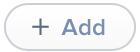 pour ajouter des destinataires à la notification. Vous pouvez sélectionner les comptes utilisateur Jamf Pro existants ou ajouter manuellement des destinataires externes qui ne sont pas enregistrés dans Jamf Pro.
pour ajouter des destinataires à la notification. Vous pouvez sélectionner les comptes utilisateur Jamf Pro existants ou ajouter manuellement des destinataires externes qui ne sont pas enregistrés dans Jamf Pro. -
Cliquez sur Terminé dans le coin supérieur droit du volet.
-
-
Cliquez sur Enregistrer.
Après avoir ajouté une notification d’achat en volume, vous devez l’activer.
Informations connexes
Pour plus d’informations, consultez les vidéos suivantes de la Base de connaissances Jamf :
Pour plus d’informations, consultez l’article suivant de la Base de connaissances :
Recently Purchased Volume Content is not Displayed in Jamf Pro (Le contenu récemment acheté en volume n’apparaît pas dans Jamf Pro)
L’onglet Contenu d’un emplacement peut être utilisé lorsque le contenu récemment acheté via le programme d’achat en volume n’apparaît pas dans Jamf Pro. La fonctionnalité disponible dans cet onglet vous permet d’injecter ce contenu dans Jamf Pro.